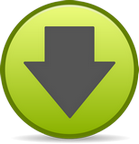Powerpoint переходы скачать |

Добавление переходов между слайдами.В этом курсе: Переход — это визуальный эффект, который воспроизводится при переходе от одного слайда к другому во время презентации. Вы можете задавать скорость, добавлять звук и настраивать внешний вид эффектов перехода. Совет: Check out these YouTube videos from PowerPoint community experts for more help with transitions! Какую версию вы используете? Более новые версии Office 2010 Office 2007. Добавьте переходы, чтобы сделать слайд-шоу более интересным. Выберите слайд, в который нужно добавить переход. На вкладке Переходы выберите эффект перехода. Выберите переход, чтобы посмотреть, как он будет выглядеть. Нажмите кнопку Параметры эффекта , чтобы выбрать направление и тип перехода. Нажмите кнопку Просмотр , чтобы просмотреть, как выглядит переход. Чтобы удалить переход, выберите Переходы > Нет . См. также. Добавление или изменение перехода между слайдами. С левой стороны окна слайдов в области с вкладками "Структура" и "Слайды" выберите вкладку Слайды . Выберите эскизы слайдов, для которых хотите применить или изменить переход. На вкладке Переходы в группе Переход к этому слайду выберите нужный эффект перехода. Чтобы увидеть другие эффекты перехода, нажмите кнопку Дополнительно . Чтобы задать длительность перехода между предыдущим и текущим слайдами, на вкладке Переходы в группе Время показа слайдов введите или выберите нужную скорость в поле Длительность . Чтобы указать, как долго ждать до перехода от текущего слайда к следующему, выполните указанные ниже действия. Чтобы переход к следующему слайду выполнялся при щелчке кнопкой мыши, в группе Время показа слайдов установите флажок По щелчку . Чтобы переход к следующему слайду выполнялся через заданное время, в группе Время показа слайдов введите нужное количество секунд в поле После . Чтобы применить переход ко всей презентации, в группе Время показа слайдов щелкните элемент Применить ко всем . Чтобы применить настраиваемые свойства, доступные для большинства (но не для всех) переходов, в группе Переход к этому слайду щелкните Параметры эффектов и выберите нужный параметр. С левой стороны окна слайдов в области с вкладками "Структура" и "Слайды" выберите вкладку Слайды . Выберите эскизы слайдов, для которых хотите добавить звук перехода. На вкладке Переходы в группе Время показа слайдов щелкните стрелку рядом с элементом Звук и выполните одно из следующих действий: Чтобы добавить звук из списка, выберите его. Чтобы добавить звук, которого нет в списке, выберите вариант Другой звук , найдите нужный звуковой файл и нажмите кнопку Открыть . Необязательно. Чтобы добавить звук перехода ко всем слайдам презентации, в группе Переход к этому слайду щелкните элемент Применить ко всем . С левой стороны окна слайдов в области с вкладками "Структура" и "Слайды" выберите вкладку Слайды . Выберите эскизы слайдов, для которых хотите удалить переход. На вкладке Переходы в группе Переход к этому слайду выберите вариант Нет . Необязательно. Чтобы удалить переходы из всей презентации, в группе Переход к этому слайду щелкните элемент Применить ко всем . Powerpoint переходы Powerpoint переходы |
| Читай также: |